OPEL ZAFIRA C 2018 Omaniku käsiraamat (in Estonian)
Manufacturer: OPEL, Model Year: 2018, Model line: ZAFIRA C, Model: OPEL ZAFIRA C 2018Pages: 345, PDF Size: 9.89 MB
Page 181 of 345

Infotainment-süsteem179
Märkus
Kui teejuht on aktiivne ja
navigeerimisrakendus pole ekraanil,
siis näidatakse pöördemanöövreid
ekraani ülaservas kuvatavate
hüpikteadetega.
Hääljuhised
Jõudes ristmikule, kus on tarvis ära
pöörata, annavad navigeerimise
häälteated teada, millises suunas
minna.
Häälteadete funktsiooni
aktiveerimiseks 3 168.
Puudutage suurt pööravat noolt
ekraani vasakul poolel, et vastata
viimasele hääljuhtimise käsule.Marsruudi teejuhi käivitamine ja
tühistamine
Teejuhi käivitamiseks valige Go
(Ava) menüüst Details (Üksikasjad)
pärast sihtkoha valimist 3 173.
Teejuhi tühistamiseks valige Cancel
(Tühista) ekraani vasakult poolelt
3 168.
Sihtkohtade loend Loend Destinations (Sihtkohad)
sisaldab kõiki sihtkohti, mis kuuluvad
praegu aktiivsesse marsruuti.
Puudutage aja ja kauguse väljal j.
Ilmub loend Destinations (Sihtkohad) .Juhul, kui telefoninumber on
saadaval, valige kõne alustamiseks
y .
Sihtkohtade järjekorra muutmiseks valige h sihtkoha väljalt, mille kohta
tahate muuta. Järjekorda
muudetakse ja valitud sihtkoht
seatakse esimesele kohale.
Sihtkoha kustutamiseks marsruudilt
valige e vastava sihtkoha väljalt.
Sihtkoht kustutatakse ja marsruut
korraldatakse ümber.
Pöörete loend
Järgmine pöördemanööver
kuvatakse ekraani vasakul poolel.
Valige a manöövriindikatsiooni all, et
kuvada pöörete loend. Pöörete loend sisaldab kõiki tulevasi pöördeid
aktiivsel marsruudil.
Page 182 of 345
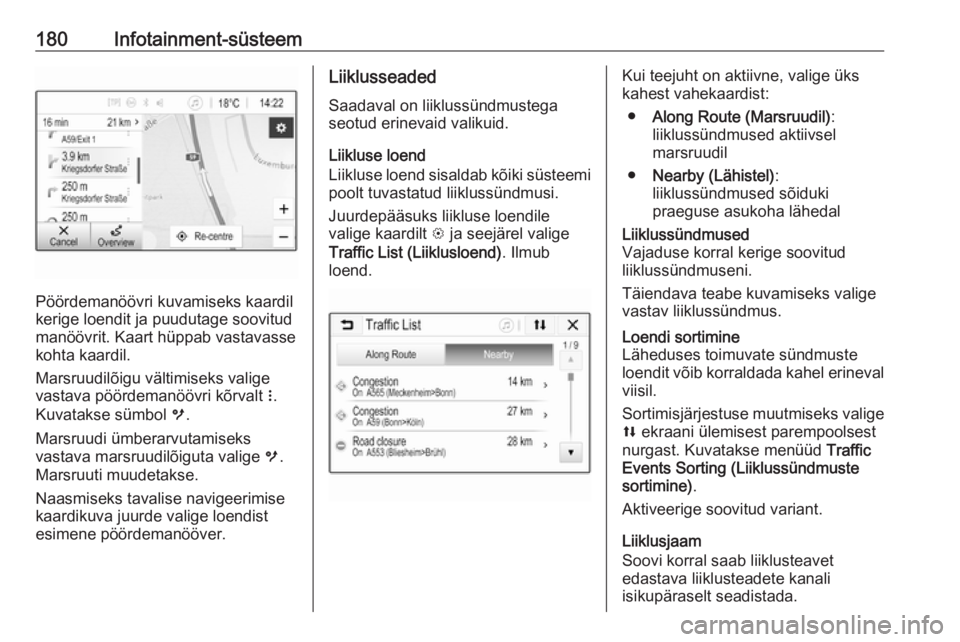
180Infotainment-süsteem
Pöördemanöövri kuvamiseks kaardil
kerige loendit ja puudutage soovitud
manöövrit. Kaart hüppab vastavasse
kohta kaardil.
Marsruudilõigu vältimiseks valige
vastava pöördemanöövri kõrvalt n.
Kuvatakse sümbol m.
Marsruudi ümberarvutamiseks
vastava marsruudilõiguta valige m.
Marsruuti muudetakse.
Naasmiseks tavalise navigeerimise
kaardikuva juurde valige loendist
esimene pöördemanööver.
Liiklusseaded
Saadaval on liiklussündmustega
seotud erinevaid valikuid.
Liikluse loend
Liikluse loend sisaldab kõiki süsteemi
poolt tuvastatud liiklussündmusi.
Juurdepääsuks liikluse loendile
valige kaardilt L ja seejärel valige
Traffic List (Liiklusloend) . Ilmub
loend.Kui teejuht on aktiivne, valige üks
kahest vahekaardist:
● Along Route (Marsruudil) :
liiklussündmused aktiivsel
marsruudil
● Nearby (Lähistel) :
liiklussündmused sõiduki
praeguse asukoha lähedalLiiklussündmused
Vajaduse korral kerige soovitud
liiklussündmuseni.
Täiendava teabe kuvamiseks valige
vastav liiklussündmus.Loendi sortimine
Läheduses toimuvate sündmuste
loendit võib korraldada kahel erineval
viisil.
Sortimisjärjestuse muutmiseks valige
l ekraani ülemisest parempoolsest
nurgast. Kuvatakse menüüd Traffic
Events Sorting (Liiklussündmuste
sortimine) .
Aktiveerige soovitud variant.
Liiklusjaam
Soovi korral saab liiklusteavet
edastava liiklusteadete kanali
isikupäraselt seadistada.
Page 183 of 345
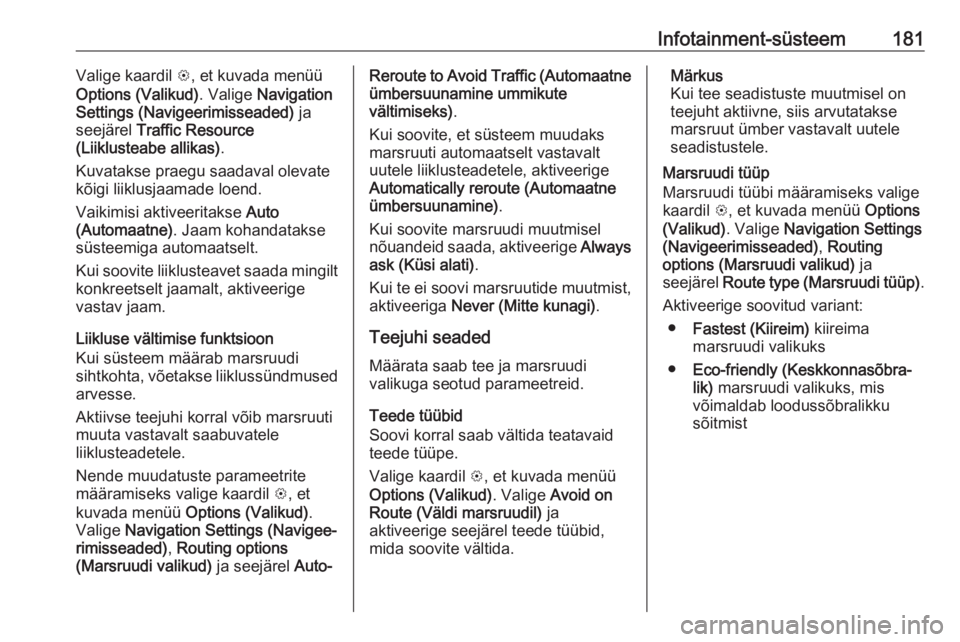
Infotainment-süsteem181Valige kaardil L, et kuvada menüü
Options (Valikud) . Valige Navigation
Settings (Navigeerimisseaded) ja
seejärel Traffic Resource
(Liiklusteabe allikas) .
Kuvatakse praegu saadaval olevate kõigi liiklusjaamade loend.
Vaikimisi aktiveeritakse Auto
(Automaatne) . Jaam kohandatakse
süsteemiga automaatselt.
Kui soovite liiklusteavet saada mingilt
konkreetselt jaamalt, aktiveerige
vastav jaam.
Liikluse vältimise funktsioon
Kui süsteem määrab marsruudi
sihtkohta, võetakse liiklussündmused
arvesse.
Aktiivse teejuhi korral võib marsruuti
muuta vastavalt saabuvatele
liiklusteadetele.
Nende muudatuste parameetrite
määramiseks valige kaardil L, et
kuvada menüü Options (Valikud) .
Valige Navigation Settings (Navigee‐
rimisseaded) , Routing options
(Marsruudi valikud) ja seejärel Auto-Reroute to Avoid Traffic (Automaatne
ümbersuunamine ummikute
vältimiseks) .
Kui soovite, et süsteem muudaks
marsruuti automaatselt vastavalt uutele liiklusteadetele, aktiveerigeAutomatically reroute (Automaatne
ümbersuunamine) .
Kui soovite marsruudi muutmisel
nõuandeid saada, aktiveerige Always
ask (Küsi alati) .
Kui te ei soovi marsruutide muutmist,
aktiveeriga Never (Mitte kunagi) .
Teejuhi seaded Määrata saab tee ja marsruudi
valikuga seotud parameetreid.
Teede tüübid
Soovi korral saab vältida teatavaid teede tüüpe.
Valige kaardil L, et kuvada menüü
Options (Valikud) . Valige Avoid on
Route (Väldi marsruudil) ja
aktiveerige seejärel teede tüübid,
mida soovite vältida.Märkus
Kui tee seadistuste muutmisel on
teejuht aktiivne, siis arvutatakse marsruut ümber vastavalt uutele
seadistustele.
Marsruudi tüüp
Marsruudi tüübi määramiseks valige
kaardil L, et kuvada menüü Options
(Valikud) . Valige Navigation Settings
(Navigeerimisseaded) , Routing
options (Marsruudi valikud) ja
seejärel Route type (Marsruudi tüüp) .
Aktiveerige soovitud variant:
● Fastest (Kiireim) kiireima
marsruudi valikuks
● Eco-friendly (Keskkonnasõbra‐
lik) marsruudi valikuks, mis
võimaldab loodussõbralikku
sõitmist
Page 184 of 345
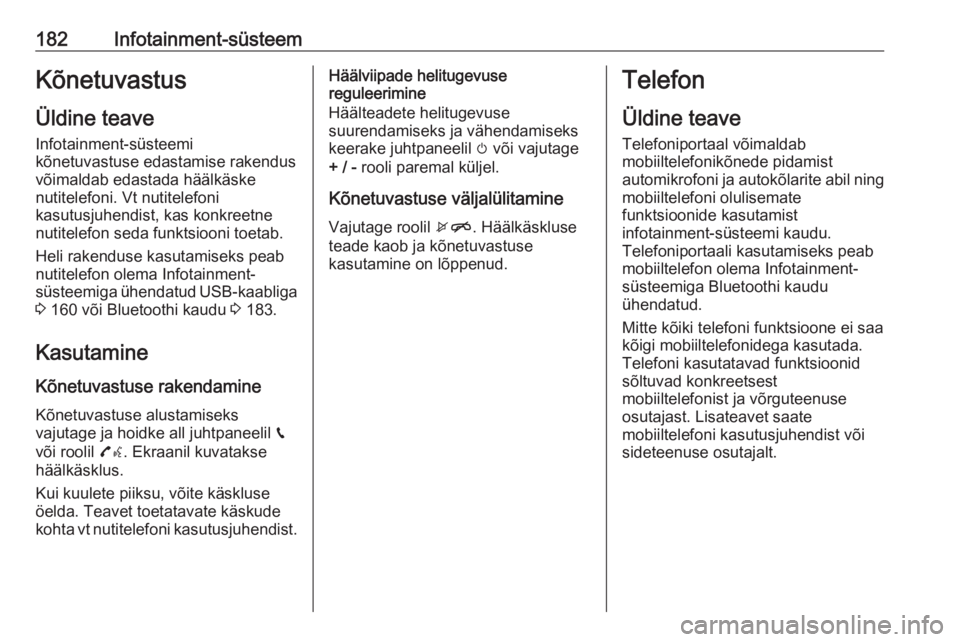
182Infotainment-süsteemKõnetuvastusÜldine teave
Infotainment-süsteemi
kõnetuvastuse edastamise rakendus võimaldab edastada häälkäske
nutitelefoni. Vt nutitelefoni
kasutusjuhendist, kas konkreetne
nutitelefon seda funktsiooni toetab.
Heli rakenduse kasutamiseks peab
nutitelefon olema Infotainment-
süsteemiga ühendatud USB-kaabliga 3 160 või Bluetoothi kaudu 3 183.
Kasutamine
Kõnetuvastuse rakendamine Kõnetuvastuse alustamiseks
vajutage ja hoidke all juhtpaneelil g
või roolil 7w. Ekraanil kuvatakse
häälkäsklus.
Kui kuulete piiksu, võite käskluse
öelda. Teavet toetatavate käskude
kohta vt nutitelefoni kasutusjuhendist.Häälviipade helitugevuse
reguleerimine
Häälteadete helitugevuse
suurendamiseks ja vähendamiseks
keerake juhtpaneelil m või vajutage
+ / - rooli paremal küljel.
Kõnetuvastuse väljalülitamine
Vajutage roolil xn. Häälkäskluse
teade kaob ja kõnetuvastuse
kasutamine on lõppenud.Telefon
Üldine teave
Telefoniportaal võimaldab
mobiiltelefonikõnede pidamist
automikrofoni ja autokõlarite abil ning mobiiltelefoni olulisemate
funktsioonide kasutamist
infotainment-süsteemi kaudu.
Telefoniportaali kasutamiseks peab
mobiiltelefon olema Infotainment-
süsteemiga Bluetoothi kaudu
ühendatud.
Mitte kõiki telefoni funktsioone ei saa
kõigi mobiiltelefonidega kasutada.
Telefoni kasutatavad funktsioonid
sõltuvad konkreetsest
mobiiltelefonist ja võrguteenuse
osutajast. Lisateavet saate
mobiiltelefoni kasutusjuhendist või
sideteenuse osutajalt.
Page 185 of 345
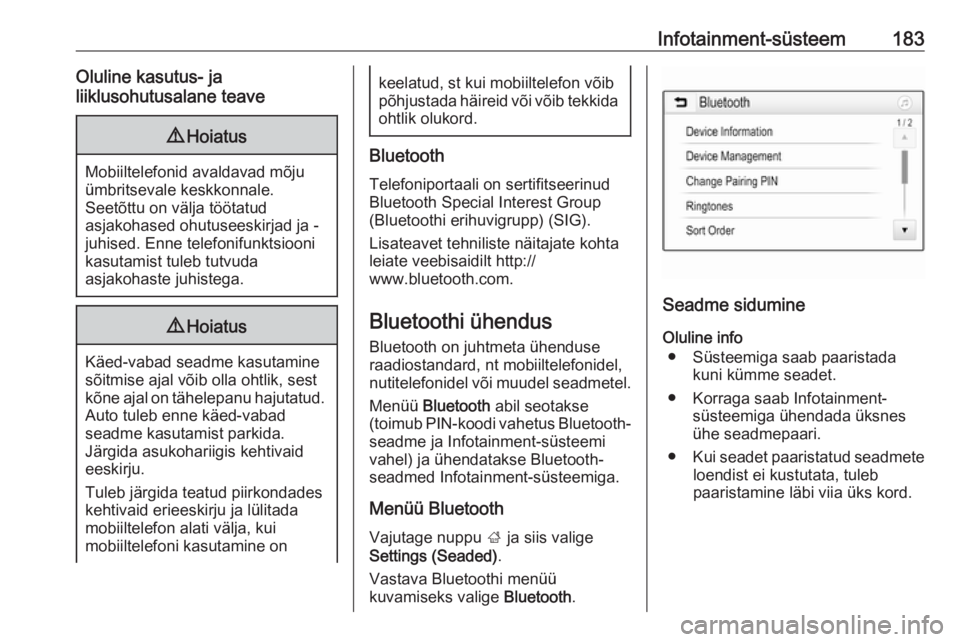
Infotainment-süsteem183Oluline kasutus- ja
liiklusohutusalane teave9 Hoiatus
Mobiiltelefonid avaldavad mõju
ümbritsevale keskkonnale.
Seetõttu on välja töötatud
asjakohased ohutuseeskirjad ja -
juhised. Enne telefonifunktsiooni
kasutamist tuleb tutvuda
asjakohaste juhistega.
9 Hoiatus
Käed-vabad seadme kasutamine
sõitmise ajal võib olla ohtlik, sest
kõne ajal on tähelepanu hajutatud. Auto tuleb enne käed-vabad
seadme kasutamist parkida.
Järgida asukohariigis kehtivaid
eeskirju.
Tuleb järgida teatud piirkondades
kehtivaid erieeskirju ja lülitada
mobiiltelefon alati välja, kui
mobiiltelefoni kasutamine on
keelatud, st kui mobiiltelefon võib põhjustada häireid või võib tekkida
ohtlik olukord.
Bluetooth
Telefoniportaali on sertifitseerinud
Bluetooth Special Interest Group
(Bluetoothi erihuvigrupp) (SIG).
Lisateavet tehniliste näitajate kohta
leiate veebisaidilt http://
www.bluetooth.com.
Bluetoothi ühendus
Bluetooth on juhtmeta ühenduse
raadiostandard, nt mobiiltelefonidel,
nutitelefonidel või muudel seadmetel.
Menüü Bluetooth abil seotakse
(toimub PIN-koodi vahetus Bluetooth-
seadme ja Infotainment-süsteemi
vahel) ja ühendatakse Bluetooth-
seadmed Infotainment-süsteemiga.
Menüü Bluetooth
Vajutage nuppu ; ja siis valige
Settings (Seaded) .
Vastava Bluetoothi menüü
kuvamiseks valige Bluetooth.
Seadme sidumine
Oluline info ● Süsteemiga saab paaristada kuni kümme seadet.
● Korraga saab Infotainment- süsteemiga ühendada üksnes
ühe seadmepaari.
● Kui seadet paaristatud seadmete
loendist ei kustutata, tuleb
paaristamine läbi viia üks kord.
Page 186 of 345
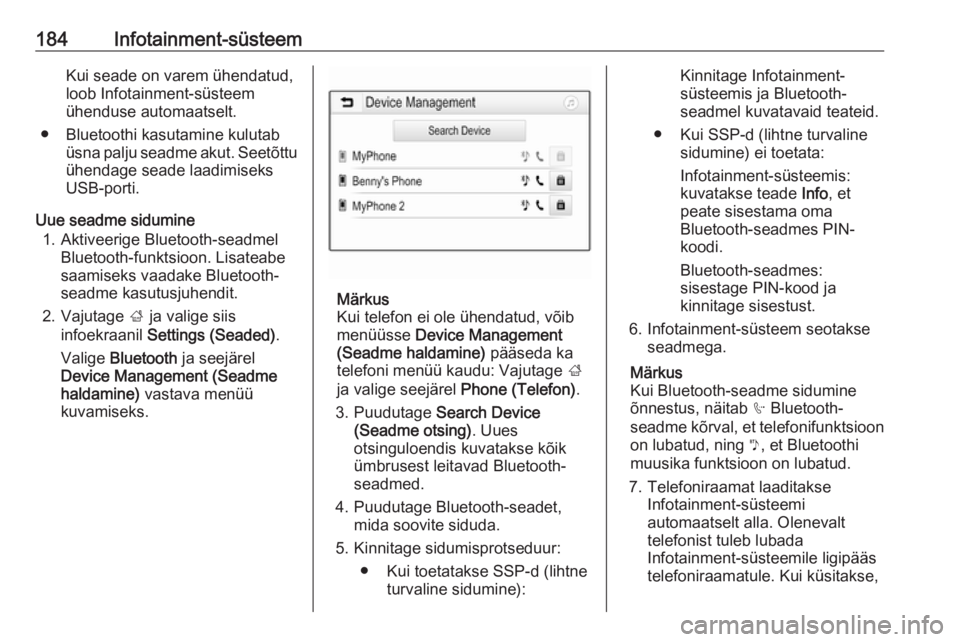
184Infotainment-süsteemKui seade on varem ühendatud,
loob Infotainment-süsteem
ühenduse automaatselt.
● Bluetoothi kasutamine kulutab üsna palju seadme akut. Seetõttu
ühendage seade laadimiseks
USB-porti.
Uue seadme sidumine 1. Aktiveerige Bluetooth-seadmel Bluetooth-funktsioon. Lisateabe
saamiseks vaadake Bluetooth-
seadme kasutusjuhendit.
2. Vajutage ; ja valige siis
infoekraanil Settings (Seaded) .
Valige Bluetooth ja seejärel
Device Management (Seadme
haldamine) vastava menüü
kuvamiseks.
Märkus
Kui telefon ei ole ühendatud, võib
menüüsse Device Management
(Seadme haldamine) pääseda ka
telefoni menüü kaudu: Vajutage ;
ja valige seejärel Phone (Telefon).
3. Puudutage Search Device
(Seadme otsing) . Uues
otsinguloendis kuvatakse kõik
ümbrusest leitavad Bluetooth-
seadmed.
4. Puudutage Bluetooth-seadet, mida soovite siduda.
5. Kinnitage sidumisprotseduur: ● Kui toetatakse SSP-d (lihtne turvaline sidumine):
Kinnitage Infotainment-
süsteemis ja Bluetooth-
seadmel kuvatavaid teateid.
● Kui SSP-d (lihtne turvaline sidumine) ei toetata:
Infotainment-süsteemis: kuvatakse teade Info, et
peate sisestama oma
Bluetooth-seadmes PIN- koodi.
Bluetooth-seadmes:
sisestage PIN-kood ja
kinnitage sisestust.
6. Infotainment-süsteem seotakse seadmega.
Märkus
Kui Bluetooth-seadme sidumine
õnnestus, näitab h Bluetooth-
seadme kõrval, et telefonifunktsioon on lubatud, ning y, et Bluetoothi
muusika funktsioon on lubatud.
7. Telefoniraamat laaditakse Infotainment-süsteemi
automaatselt alla. Olenevalt
telefonist tuleb lubada
Infotainment-süsteemile ligipääs
telefoniraamatule. Kui küsitakse,
Page 187 of 345
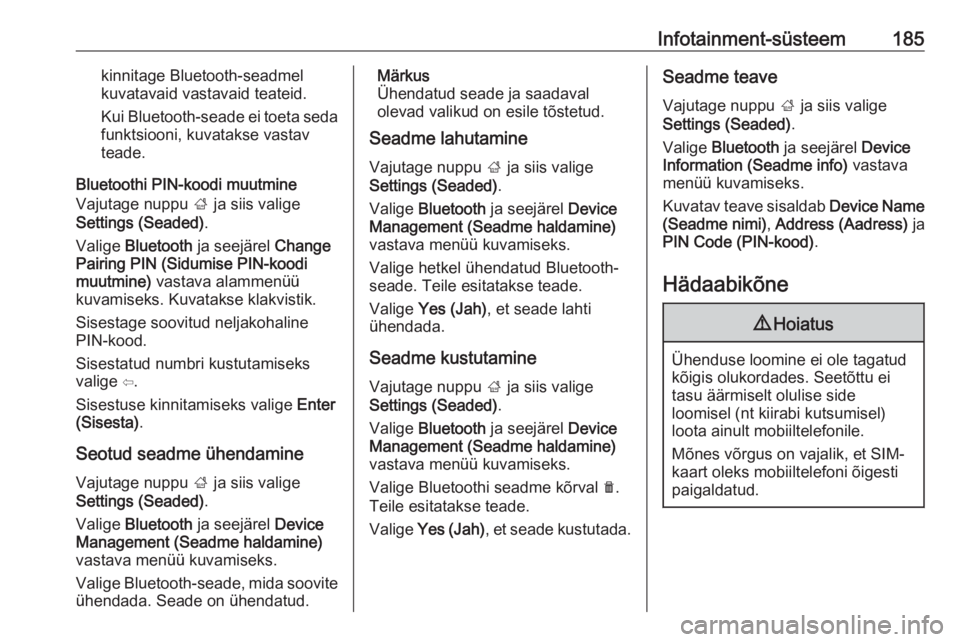
Infotainment-süsteem185kinnitage Bluetooth-seadmel
kuvatavaid vastavaid teateid.
Kui Bluetooth-seade ei toeta seda funktsiooni, kuvatakse vastav
teade.
Bluetoothi PIN-koodi muutmine
Vajutage nuppu ; ja siis valige
Settings (Seaded) .
Valige Bluetooth ja seejärel Change
Pairing PIN (Sidumise PIN-koodi muutmine) vastava alammenüü
kuvamiseks. Kuvatakse klakvistik.
Sisestage soovitud neljakohaline
PIN-kood.
Sisestatud numbri kustutamiseks
valige ⇦.
Sisestuse kinnitamiseks valige Enter
(Sisesta) .
Seotud seadme ühendamine Vajutage nuppu ; ja siis valige
Settings (Seaded) .
Valige Bluetooth ja seejärel Device
Management (Seadme haldamine)
vastava menüü kuvamiseks.
Valige Bluetooth-seade, mida soovite
ühendada. Seade on ühendatud.Märkus
Ühendatud seade ja saadaval
olevad valikud on esile tõstetud.
Seadme lahutamine
Vajutage nuppu ; ja siis valige
Settings (Seaded) .
Valige Bluetooth ja seejärel Device
Management (Seadme haldamine)
vastava menüü kuvamiseks.
Valige hetkel ühendatud Bluetooth- seade. Teile esitatakse teade.
Valige Yes (Jah) , et seade lahti
ühendada.
Seadme kustutamine Vajutage nuppu ; ja siis valige
Settings (Seaded) .
Valige Bluetooth ja seejärel Device
Management (Seadme haldamine)
vastava menüü kuvamiseks.
Valige Bluetoothi seadme kõrval e.
Teile esitatakse teade.
Valige Yes (Jah) , et seade kustutada.Seadme teave
Vajutage nuppu ; ja siis valige
Settings (Seaded) .
Valige Bluetooth ja seejärel Device
Information (Seadme info) vastava
menüü kuvamiseks.
Kuvatav teave sisaldab Device Name
(Seadme nimi) , Address (Aadress) ja
PIN Code (PIN-kood) .
Hädaabikõne9 Hoiatus
Ühenduse loomine ei ole tagatud
kõigis olukordades. Seetõttu ei
tasu äärmiselt olulise side
loomisel (nt kiirabi kutsumisel)
loota ainult mobiiltelefonile.
Mõnes võrgus on vajalik, et SIM-
kaart oleks mobiiltelefoni õigesti
paigaldatud.
Page 188 of 345
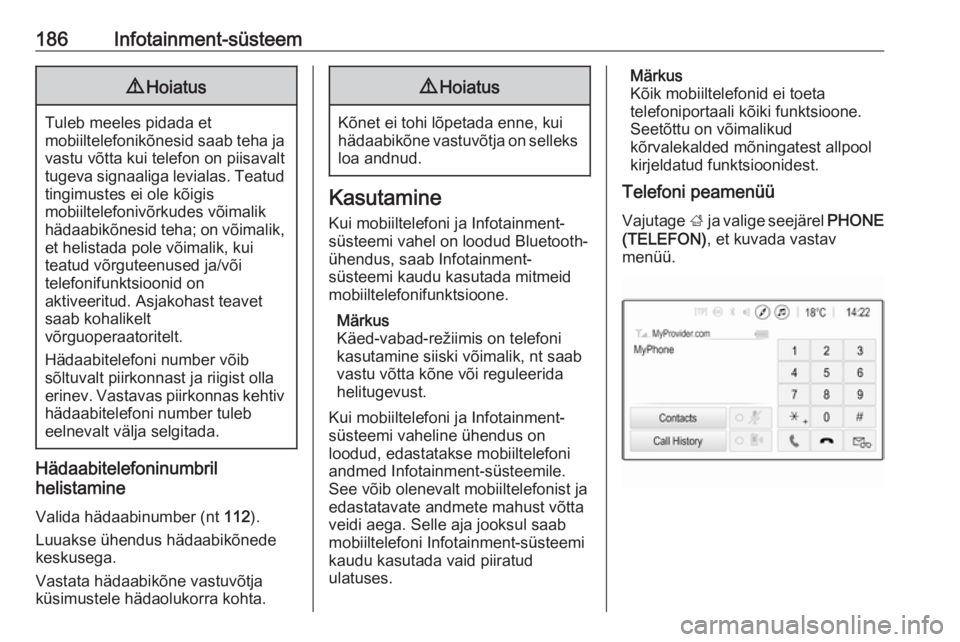
186Infotainment-süsteem9Hoiatus
Tuleb meeles pidada et
mobiiltelefonikõnesid saab teha ja vastu võtta kui telefon on piisavalt
tugeva signaaliga levialas. Teatud
tingimustes ei ole kõigis
mobiiltelefonivõrkudes võimalik
hädaabikõnesid teha; on võimalik, et helistada pole võimalik, kui
teatud võrguteenused ja/või
telefonifunktsioonid on
aktiveeritud. Asjakohast teavet
saab kohalikelt
võrguoperaatoritelt.
Hädaabitelefoni number võib
sõltuvalt piirkonnast ja riigist olla
erinev. Vastavas piirkonnas kehtiv
hädaabitelefoni number tuleb
eelnevalt välja selgitada.
Hädaabitelefoninumbril
helistamine
Valida hädaabinumber (nt 112).
Luuakse ühendus hädaabikõnede
keskusega.
Vastata hädaabikõne vastuvõtja
küsimustele hädaolukorra kohta.
9 Hoiatus
Kõnet ei tohi lõpetada enne, kui
hädaabikõne vastuvõtja on selleks loa andnud.
Kasutamine
Kui mobiiltelefoni ja Infotainment-
süsteemi vahel on loodud Bluetooth-
ühendus, saab Infotainment-
süsteemi kaudu kasutada mitmeid
mobiiltelefonifunktsioone.
Märkus
Käed-vabad-režiimis on telefoni
kasutamine siiski võimalik, nt saab
vastu võtta kõne või reguleerida
helitugevust.
Kui mobiiltelefoni ja Infotainment-
süsteemi vaheline ühendus on
loodud, edastatakse mobiiltelefoni
andmed Infotainment-süsteemile.
See võib olenevalt mobiiltelefonist ja
edastatavate andmete mahust võtta
veidi aega. Selle aja jooksul saab
mobiiltelefoni Infotainment-süsteemi
kaudu kasutada vaid piiratud
ulatuses.
Märkus
Kõik mobiiltelefonid ei toeta
telefoniportaali kõiki funktsioone. Seetõttu on võimalikud
kõrvalekalded mõningatest allpool
kirjeldatud funktsioonidest.
Telefoni peamenüü
Vajutage ; ja valige seejärel PHONE
(TELEFON) , et kuvada vastav
menüü.
Page 189 of 345
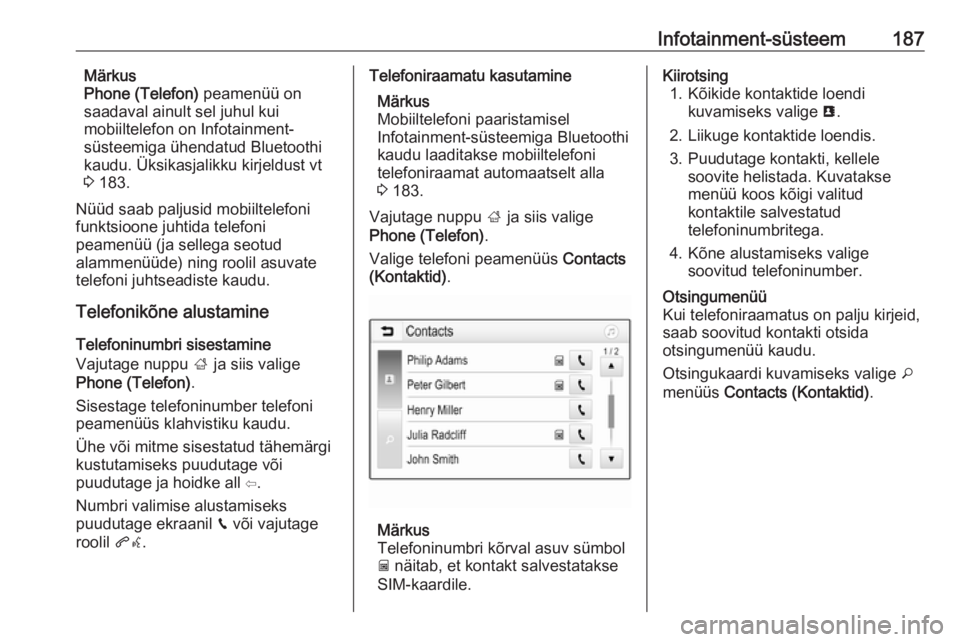
Infotainment-süsteem187Märkus
Phone (Telefon) peamenüü on
saadaval ainult sel juhul kui
mobiiltelefon on Infotainment-
süsteemiga ühendatud Bluetoothi
kaudu. Üksikasjalikku kirjeldust vt 3 183.
Nüüd saab paljusid mobiiltelefoni
funktsioone juhtida telefoni
peamenüü (ja sellega seotud
alammenüüde) ning roolil asuvate
telefoni juhtseadiste kaudu.
Telefonikõne alustamine
Telefoninumbri sisestamine
Vajutage nuppu ; ja siis valige
Phone (Telefon) .
Sisestage telefoninumber telefoni
peamenüüs klahvistiku kaudu.
Ühe või mitme sisestatud tähemärgi kustutamiseks puudutage või
puudutage ja hoidke all ⇦.
Numbri valimise alustamiseks
puudutage ekraanil v või vajutage
roolil qw.Telefoniraamatu kasutamine
Märkus
Mobiiltelefoni paaristamisel
Infotainment-süsteemiga Bluetoothi
kaudu laaditakse mobiiltelefoni
telefoniraamat automaatselt alla 3 183.
Vajutage nuppu ; ja siis valige
Phone (Telefon) .
Valige telefoni peamenüüs Contacts
(Kontaktid) .
Märkus
Telefoninumbri kõrval asuv sümbol
g näitab, et kontakt salvestatakse
SIM-kaardile.
Kiirotsing 1. Kõikide kontaktide loendi kuvamiseks valige u.
2. Liikuge kontaktide loendis.
3. Puudutage kontakti, kellele soovite helistada. Kuvatakse
menüü koos kõigi valitud
kontaktile salvestatud
telefoninumbritega.
4. Kõne alustamiseks valige soovitud telefoninumber.Otsingumenüü
Kui telefoniraamatus on palju kirjeid,
saab soovitud kontakti otsida
otsingumenüü kaudu.
Otsingukaardi kuvamiseks valige o
menüüs Contacts (Kontaktid) .
Page 190 of 345
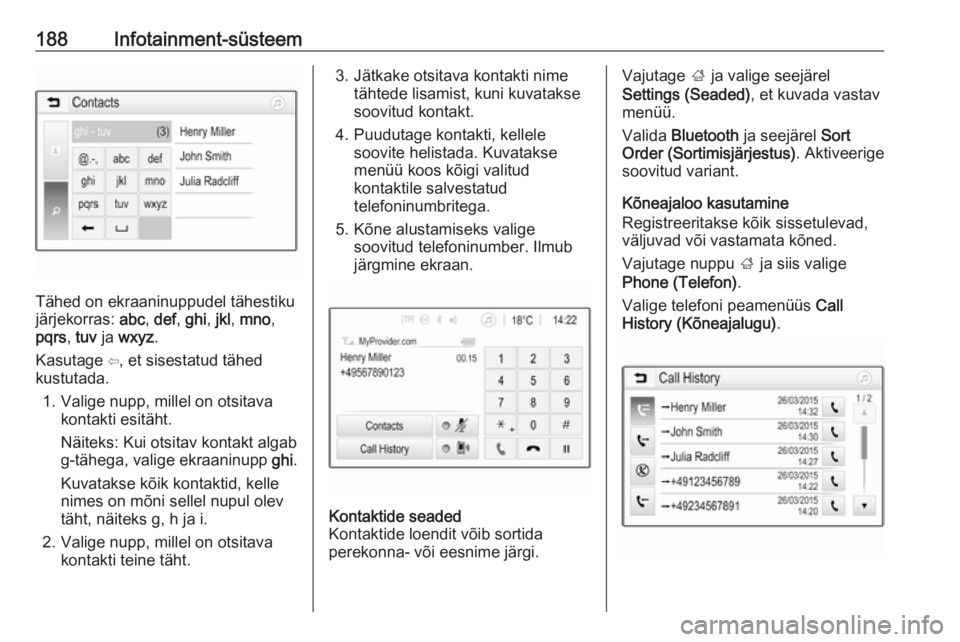
188Infotainment-süsteem
Tähed on ekraaninuppudel tähestiku
järjekorras: abc, def , ghi , jkl , mno ,
pqrs , tuv ja wxyz .
Kasutage ⇦, et sisestatud tähed kustutada.
1. Valige nupp, millel on otsitava kontakti esitäht.
Näiteks: Kui otsitav kontakt algab
g-tähega, valige ekraaninupp ghi.
Kuvatakse kõik kontaktid, kelle
nimes on mõni sellel nupul olev
täht, näiteks g, h ja i.
2. Valige nupp, millel on otsitava kontakti teine täht.
3. Jätkake otsitava kontakti nime tähtede lisamist, kuni kuvatakse
soovitud kontakt.
4. Puudutage kontakti, kellele soovite helistada. Kuvatakse
menüü koos kõigi valitud
kontaktile salvestatud
telefoninumbritega.
5. Kõne alustamiseks valige soovitud telefoninumber. Ilmub
järgmine ekraan.Kontaktide seaded
Kontaktide loendit võib sortida
perekonna- või eesnime järgi.Vajutage ; ja valige seejärel
Settings (Seaded) , et kuvada vastav
menüü.
Valida Bluetooth ja seejärel Sort
Order (Sortimisjärjestus) . Aktiveerige
soovitud variant.
Kõneajaloo kasutamine
Registreeritakse kõik sissetulevad, väljuvad või vastamata kõned.
Vajutage nuppu ; ja siis valige
Phone (Telefon) .
Valige telefoni peamenüüs Call
History (Kõneajalugu) .